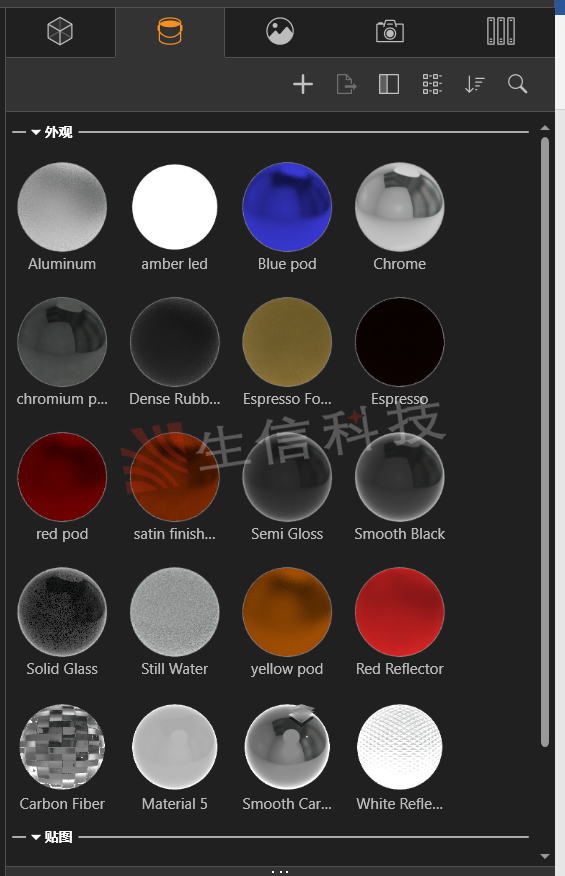
1. 创建自定义外观
2. 修改外观的主要参数3. 保存至外观库中
下面将详细介绍每一步的操作说明。
第一步:创建自定义外观
创建自定义外观的方法有两种:
1)切换到外观选项卡-添加-新建外观
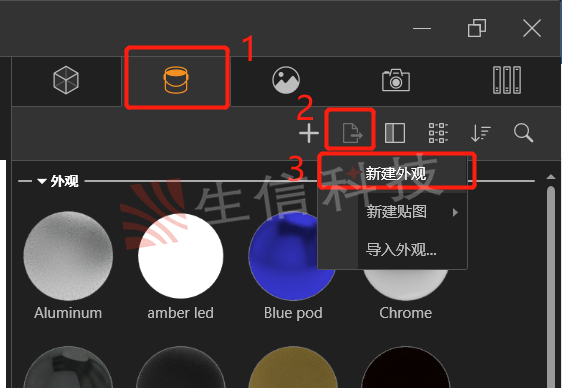
2)选中任意一个外观图标后按ctrl+c后在ctrl+v即可生成新的外观
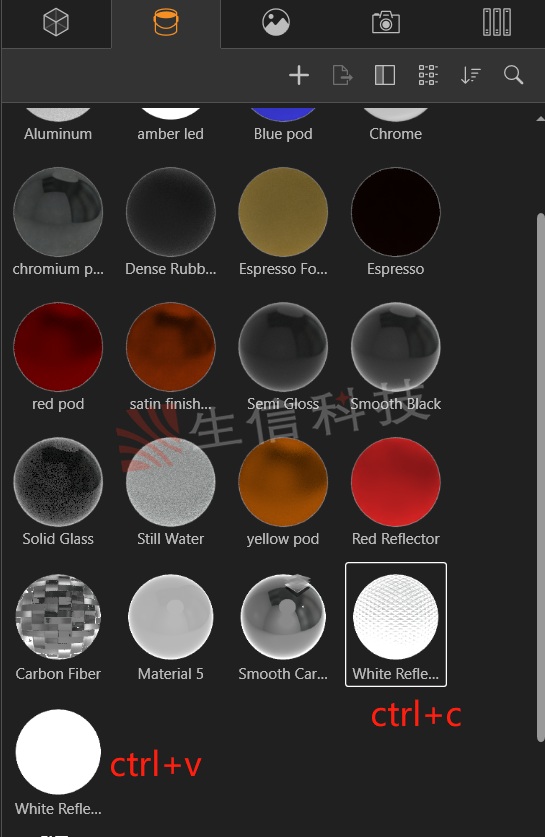
根据自己的使用习惯自行选择新建方法。
第二步:修改外观的主要参数
这一步主要是修改外观的名称、颜色、粗糙度以及纹理等信息。
单击我们创建的外观后将分隔栏上移,我们可以给新建的外观起个名字,设置外观类型(金属、塑料、玻璃……),颜色以及设置外观的粗糙度(镜面/磨砂)。
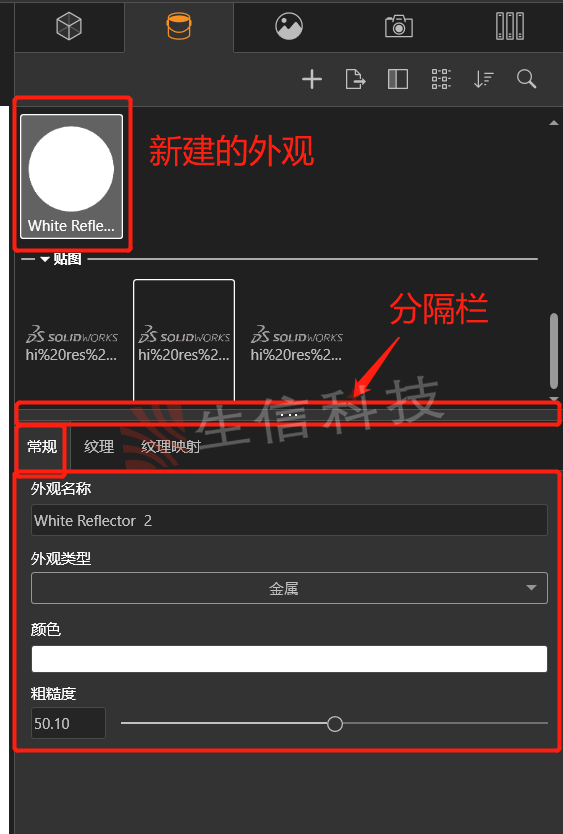
切换至纹理选项卡,我们可以选择添加颜色、单项反射性、散射透明度以及凹凸。
颜色
用于定义应用的基本颜色的变化
单项反射性
用于定义模型上具有反射变化(光泽度变化)的位置
散射透明度
散射透明度
凹凸
用于表示表面上小的重复(通常是不规则的)几何凹痕和凸起



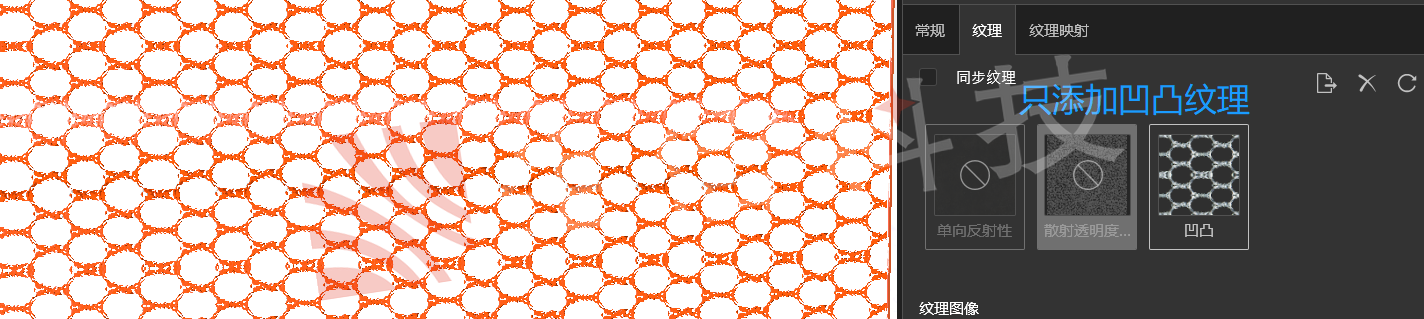
根据实际需求决定是否添加纹理。
第三步:保存到外观库中
外观以及外观属性都添加好后我们就可以将新创建的外观保存到我们的库中了,选中我们所创建的外观,单击导出-保存外观,给外观起个名称以及设置文件储存位置,(默认保存路径是软件库文件夹)。随后将在库文件夹中创建一个新的.svap文件。
同样我们也可以将文件发送给同事,一起共享此外观。
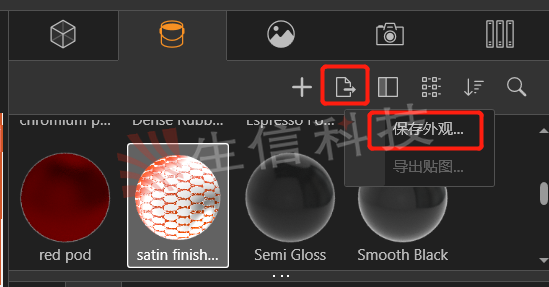
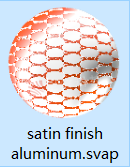
生信科技为制造型业用户提供SolidWorks正版软件服务
形成以"定制方案+技术服务+成功实施"模式为制造业企业提供数字化设计、制造及管理解决方案,并为用户提供维护服务和技术支持
